Neobux достаточно обширный проект и вдобавок на английском языке, поэтому новичкам там может быть сразу сложно и не каждый способен разобраться с сайтом и понять где и что здесь находится. Ранее я уже подготовил различные мануалы со скриншотами, среди которых есть материалы, как зарегистрироваться на Необуксе, Необукс: работа с рефералами, как зарабатывать на Необуксе и другие. А сегодня мы детально рассмотрим личный кабинет Neobux.
Neobux: личный кабинет — Из чего он состоит
Итак, после того, как вы осуществили вход в Необукс вы увидите такое окно.
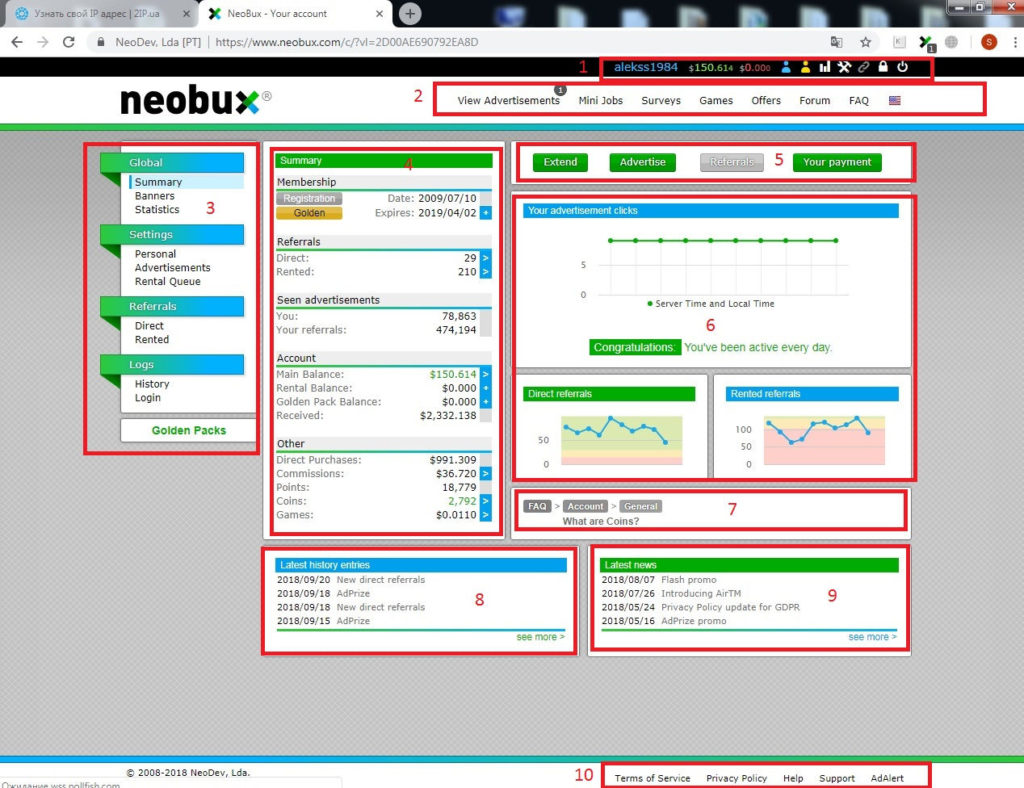
Это и есть личный кабинет Необукса! Я его разбил на блоки (пронумерованные красные прямоугольники). Вышло 10 блоков. Частично они между собой пересекаются. Так что на определенную страницу можно попасть несколькими способами. Ну а теперь перейдем к подробному обзору. А вы уже изучайте, что вам нужно или интересно. Кстати, у «стандартов» кабинет может отличаться и в нем не будут доступны некоторые функции. Ниже скриншот такого личного кабинета.
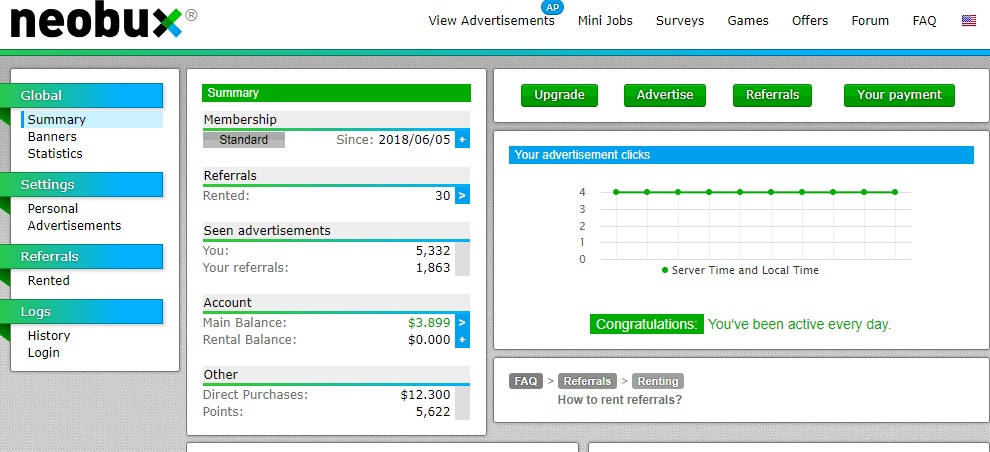
Neobux: личный кабинет — Панель быстрого доступа (Блок №1
![]()
Это строчка в самом верху экрана. Что мы здесь видим:
- Ваш логин — При наведении по нему появляется Боковое меню (блок №3). А при нажатии на свой логин попадаете на это главное окно личного кабинета Neobux.
- Ваши балансы — Первый идет основной, а красным, где у меня нули, рентал. Отмечу, что рентал баланс вывести или перевести на основной нельзя. Как по мне то он нужен только если, вы не хотите выводить все свои деньги, а нужно оставить на продление рефералов. Поскольку кнопка вывода не дает снять конкретную сумму, а снимает все что есть на основном балансе!
- Синий человечек — ведет на страницу Neobux с рефералами прямыми (директы). Подробнее смотрите ниже в обзоре блока №3.
- Желтый человечек — ведет на страницу с арендованными рефералами. Ее также детальнее опишу при обзоре блока №3.
- Диаграмма — откроет окно с подробной статистикой вашего аккаунта. Там есть возможность посмотреть статистику ваших кликов, прямых и арендованных рефералов. Жаль, что только за последних 10 дней!
- Гаечный ключ и молоток — ведет в ваши персональные настройки. Детальнее в блоке №3.
- Цепь — возможность получить реферальную ссылку на данную страницу, если это возможно.
- Замок — Завершить текущую сессию.
- Выключение — Выйти из аккаунта.
Личный кабинет Необукса — Главное меню (Блок №2)
Главное меню дает возможность приступить к работе на сайте. Рассмотрим его подробнее.
View Advertisements. Жмите, чтобы перейти к заработку на просмотре рекламных объявлений. Также это считается «обязаловкой». Блок подробно расписан здесь — http://easydollars.ru/zarabotok-na-neobux/, так что на нем не останавливаюсь.
Mini Jobs. Это выполнение заданий. Позже также сделаю подробный мануал и тогда тут добавлю ссылку на него.
Surveys. Это оплачиваемые опросы. Пока еще тоже с ними не знаком.
Games. Возможность поиграть в разные «офисные» игрушки, причем за это платят аж целых 0,001$ за сессию. Если выполните все условия. Не вижу смысла расписывать, так как это неперспективный вид заработка на проекте! При клике попадете на окно приветствия, где указаны правила и кнопка для запуска игр. Нажав ее будет возможность выбрать одну из предложенных игр, а их там немало и приступить к игре.
Оffers. Еще одна секция работы с заданиями. Но тут платят не деньгами, а «Коинами (Coins)» — внутренняя валюта сайта. Когда их наберете от 2500, то можно обменять на доллары и перевести эти деньги на основной баланс. Позже добавлю ссылку на подробный обзор.
Forum. Перейти на форум сайта. Есть русская ветка, довольно активная. Там можно почерпнуть немало полезной информации и задать свой вопрос. Только не забывайте соблюдать правила. Общаться корректно, никого не оскорблять и т.п. Нельзя рекламировать другие буксы или возможности заработка, обвинять администратора в мошенничестве и т.п. В общем все как на других форумах!
FAQ. Ответы на самые популярные вопросы по работе сайта. Но тут все на английском языке! Так что если есть вопросы, то проще задать их ниже в комментариях и я сам постараюсь вам помочь!
Смена языка. Необукс поддерживает 9 языков, но славянских среди них, к сожалению, нет!
Neobux: личный кабинет — Боковое меню (Блок №3)
Рассмотрим боковое меню сайта. Оно разбито на четыре подменю. Первое из них Global.
Summary. Эта ссылка Neobux ведет в личный кабинет, поэтому на ней останавливаться не будем.
Banners. Данный раздел мы уже рассматривал здесь — http://easydollars.ru/neobux-referaly-direct/. Там ваши рекламные материалы и реферальные ссылки, которые нужны для поиска прямых рефералов.
Statistics. Статистика аккаунта. Здесь можно узнать ваше количество рефералов, количество ваших кликов, прямых и арендованных рефералов, но только за последние 10 дней. Также много и других графиков, но лично мне они никакой полезной информации не несут. Ниже смотрите скриншот.
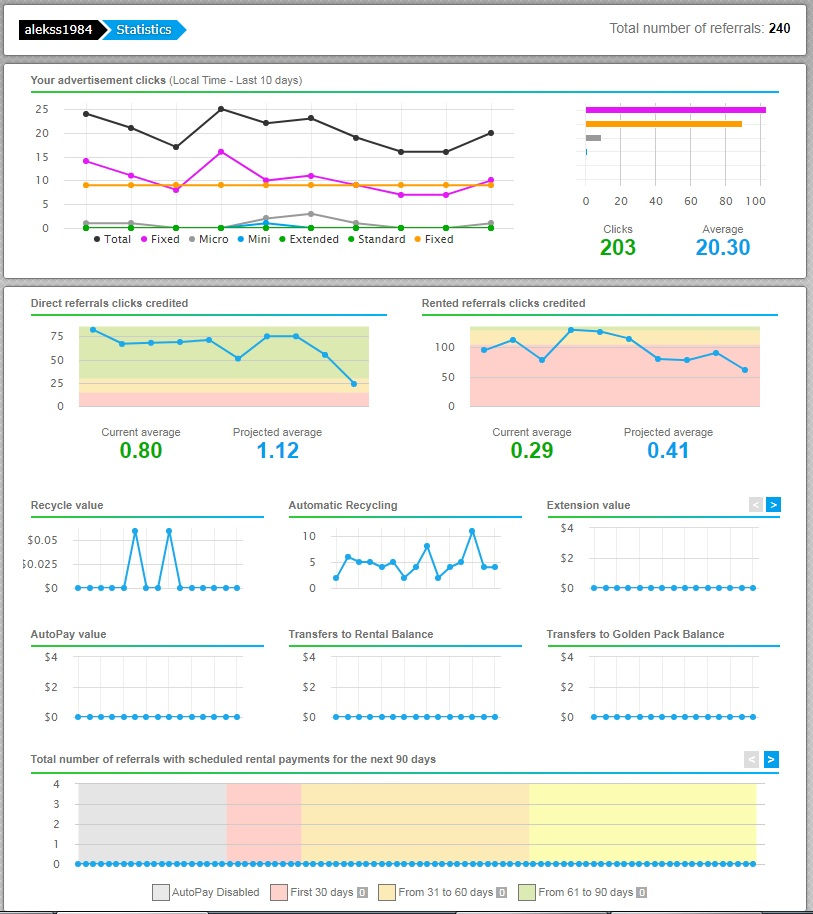
Personal Settings
Персональные настройки вашего аккаунта. В самом вверху справа будет оранжевая кнопка Close account. Ей можно закрыть свой аккаунт.
Далее идет блок Personal data. Здесь можно увидеть и поменять ваш емейл, платежные данные и пароль. Обратите внимание на Secondary Password. Если нажать кнопку Yes, то вы активируете второй пароль, который будет использоваться при входе в аккаунт Необукса. Я бы рекомендовал его использовать, если у вас есть определенный доход на сайте. А именно голд, рефералы, сумма на счету и т.п. Тогда дополнительная защита лишней не будет! Кроме того можно включить и опцию Use 2-Step Verification. Использовать ее следует, если в аккаунте крутятся большие деньги. Я не пробовал, но вроде можно подвязать к своему аккаунт смартфон и каждый раз подтверждать вход в Необукс через него.
Lock session for inactivity — Данная опция спрашивает через какой срок неактивности выкидывать пользователя из аккаунта на страницу авторизации. Максимум тут можно поставить 48 часов.
After session login / unlock — Спрашивают куда вас перенаправлять после авторизации. Можно выбрать Neobux личный кабинет, страницу с рекламными ссылками или на форум.
Allow Direct Referrals — Данная опция включает добровольный отказ от набора прямых рефералов. Некоторые пользователи, таким образом хотят защитить свой аккаунт от бана!
Show my username — Показывать ли ваш логин другим. Если скроете, то ваш реферер не будет у себя видеть ваш логин. И на форуме вроде тоже не будет отображаться.
Refresh advertisements page — Обновление рекламных страниц. Тоже не совсем понятна эта опция, поэтому ее не включаю.
Rental Times — Если арендуете рефералов, то важная опция. Здесь дают возможность выбрать 2 часа в которые вы сможете брать рефералов в аренду. Указано время сервера и в скобках ваше локальное время на которое и ориентируйтесь при выборе. Настройку всегда можно поменять, только не чаще раза в неделю.

Дальше следуют настройки форума:
- Sort topics by — вначале отображать новые темы (по умолчанию), либо можно выводить вначале старые.
- Topics Row Limit — количество тем на странице форума. Можно выбрать от 5 до 200.
- Sort messages by — спрашивает или вначале темы показывать старые сообщения (по умолчанию) или новые.
- Messages Row Limit — количество ответов на странице любой темы форума. Можно выбрать от 5 до 200.
- Show Personal Statistics — отображать персональную статистику. Да или нет.
- Show users’ personal icons — возможность использовать аватарку. Если хотите, то там надо дать ссылку на нее. Аватарка должна быть размером 240 на 240 пикселей.
В общем, если вы проявляете активность на форуме, то как по мне можно лишь добавить свой аватар и статистику (скрыть или открыть тут кто как любит). Остальные все настройки по умолчанию вполне оптимальны.
Еще ниже будет подраздел AdAlert Settings. Сейчас его рассматривать не буду, так как все подробно можете прочитать в статье Neobux AdAlert. Напомню, что это расширение для браузера, которое позволяет мониторить появление новых ссылок для работы. Сам использую и вам рекомендую!
И в самом конце Password confirmation. В это поле нужно ввести свой текущий основной пароль. Так вы подтверждаете любые изменения в настройках аккаунта. Затем нажимаете снизу кнопку «Save changes«.
Advertisements
Данный раздел предназначен для рекламодателей. Если вы хотите сами размещать свою рекламу на данном проекте. К теме заработка на зарубежных буксах это отношения не имеет, поэтому разбираться здесь не буду.
Rental Queue
Тоже никогда не пользовался этим разделом. Сейчас, когда захожу, то вижу сообщение «You need at least $19.5 in your rental balance to order 65 referrals». Получается, что тут можно встать в очередь на аренду рефералов. Только зачем, если их можно арендовать и так, не понимаю! Вдобавок так они получаются дороже, но значит кому-то понадобилась и такая функция.
Referrals – Блок с рефералами
Direct. Здесь вы увидите окно с таблицей ваших прямых рефералов. Ее пример привожу на фото ниже.
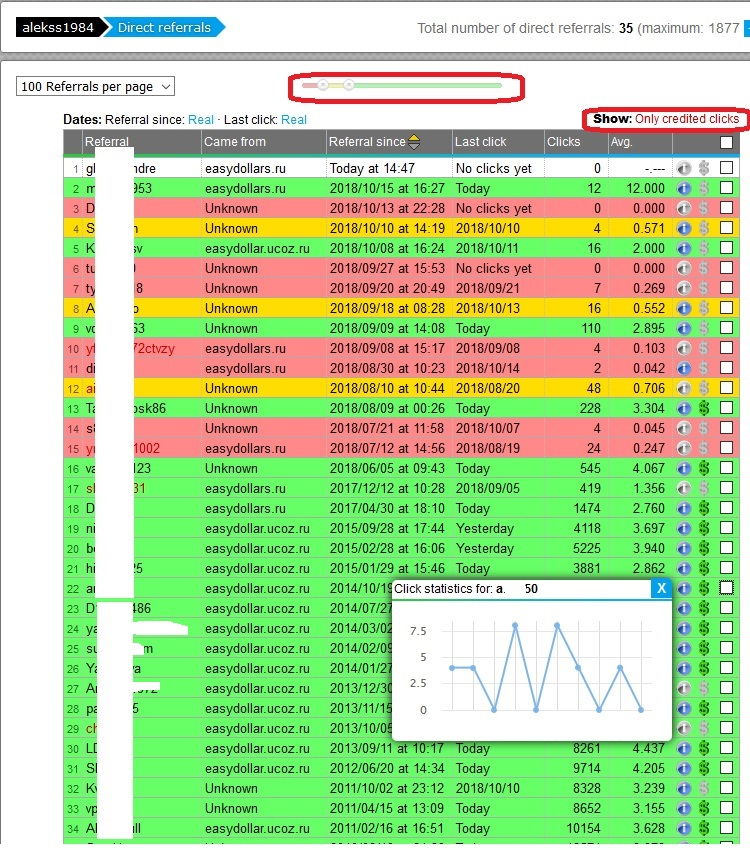
Итак, здесь в самом верху вы видите цветовой ползунок. Доступно 3 цвета: Зеленый – это хорошие рефералы, желтый – нормальные и красный – плохие рефералы. Сами рефералы, как видите и выделены этим цветом, кроме тех, которые только зарегистрировались и еще непонятно куда их отнести (они белые). Ну а сам ползунок вы настраиваете самостоятельно. Цифры, которые там выбираете это АВЖ рефералов.
Еще чуть выше указано ваше текущее количество рефералов и в скобках максимальное на текущий момент. Напомню, что максимум зависит от статуса и срока давности аккаунта. У меня как видите уже доступно 1877, а имею всего 35 и то не все активные!
Чуть выше таблицы есть такая строчка: Dates: Referral since: Real · Last click: Real Show: Only credited clicks. Здесь первая ссылка будет переключать, как вам показывать в таблице колонку с Referral since датой или сколько дней прошло с момента регистрации. Вторая ссылка аналогично, только для колонки Last click. Ну и третья кнопка будет переключать как вы хотите видеть количество кликов: только те, с которых вы получаете доход или все клики, включая те, за которые вам ничего не причитается, например, фиолетовые ссылки.
В самой таблице нам доступна следующая информация:
- Логин аккаунта. Помогает мониторить и отслеживать своих рефералов, особенно если вы где-то даете задания или как-то поощряете своих рефералов. Кстати, пользователь может его скрыть, при желании, тогда вместо имени вы будете видеть какой-то идентификатор, например, у меня один такой имеется под номером D17259486.
- Откуда пришел. Данная графа помогает определить с какого сайта пришел ваш реферал. Если где-то даете рекламу, то довольно полезная информация, чтобы понимать рентабельность и какие сайты лучше срабатывают.
- Referral since. Дата аренды конкретного реферала. Кстати, не путайте с арендным местом, ведь арендуете вы его, а рефералы на нем постоянно меняются!
- Last click. Дата последнего клика реферала.
- Clicks. Общее количество кликов конкретного реферала. Опять же не путайте с арендным местом!
- Avg. Среднее дневное количество кликов конкретного реферала. Исходя из срока его жизни и общего количества кликов за это время.
- Иконка (синий круг с буквой I). Кликнув по этой иконке у конкретного реферала, вы увидите график его кликов за последние10 дней.
- Иконка (доллар). Позволяет продать своего прямого реферала. Доступна лишь у активных рефералов. Не знаю, кто решит продавать АКТИВНОГО реферала, когда они большая редкость! Кстати, эти деньги, где-то читал, идут на рентал баланс, а значит вывести их не получится!
- Иконка (белый квадрат). Здесь есть возможность поставить галочку. Используется для групповых операций, когда надо применить какое-то действие сразу к нескольким рефералам. Отметили, кого надо и снизу выбрали нужно действие и подтвердили его.
Кроме того, если логин реферала в таблице красным цветом, то значит реферал уже заблокирован. Чаще всего это связано с неактивностью (аккаунт уже заброшен), но бывает и за нарушение правил, поэтому не удивляйтесь если активный реферал стал вдруг красным.
Rented. Практически аналогичное окно, но арендованных рефералов. Идентичные колонки я уже не перечисляю. Расскажу только, что здесь нового.
- Флаг. Есть 7 цветов. Этим вы можете себе цветами помечать рефералов на свое усмотрение. Я, например, черным пометил лучшего и самого старого. Фиолетовым – тех, на ком использовал ручной рецикл. А также разным цветом новую партию, чтобы видеть, как долго они будут жить без замены!
- Next payment. В этой колонке указан срок окончания данного арендного места. Если не успеете его вовремя оплатить, то оно сгорает, вместе с рефералом, а вас еще оштрафуют на пару центов.
- Иконка (две стрелочки). Кнопка для рецикла (замены) реферала. Используется, чтобы вручную поменять «лентяя» на другого! Напомню, что это платно 7 центов за штуку, так использовать следует с умом!
- Иконка (замок). Данная кнопка нужна, чтобы закрепить за собой нужного реферала. Ведь если реферал 14 дней не делает кликов, то система его меняет автоматически бесплатно. А замок блокирует данную опцию.
Logs – Логи
History. На этой странице можно посмотреть историю вашего аккаунта с момента регистрации. Отследить можно следующую информацию:
- Дата вашей регистрации.
- Прямые рефералы. Дата регистрации и логин пользователя.
- Выплаты. Дата выплаты и ее сумма.
- Аренда рефералов. Дата аренды и количество рефералов.
- Покупка Голдена. Дата покупки голда и как вы его приобрели (за поинты или за какую сумму).
- Cash offers. Это приз, который выпадает рандомно один раз в час пользователю из тех кто кликал в это время ссылки. Такой редкий бонус. Мне за 9 лет лишь один раз выпал.
- Адпризе. Выигрыши в бесплатную лотерею. Дата и что выиграли. Причем в самом низу будет и табличка, где указаны все возможные призы и сколько раз какой вы и выиграли и сколько это всего денег вышло!
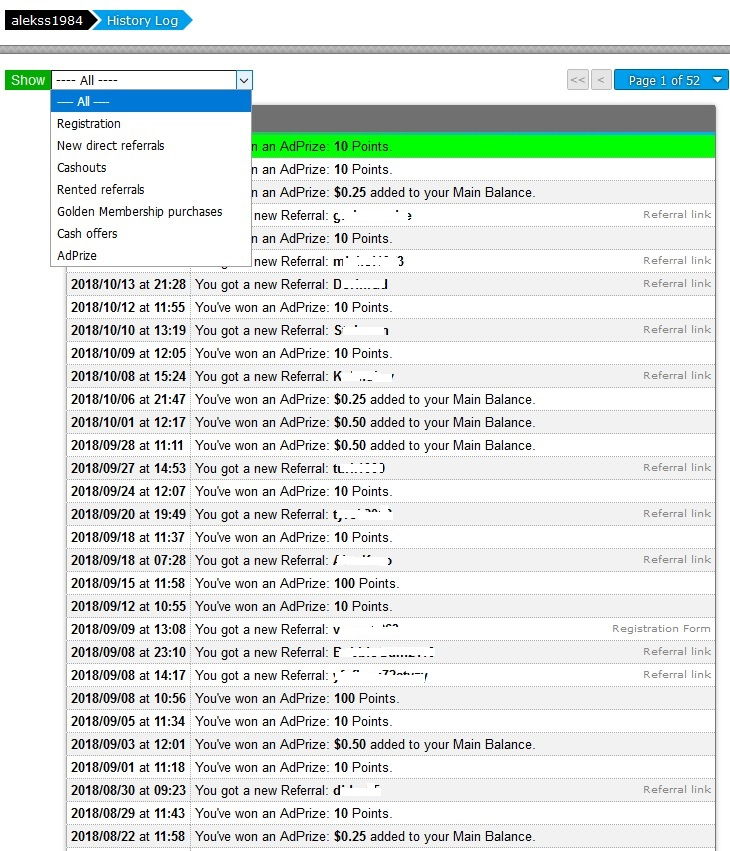
Login. А на этой вкладке можно увидеть, дату и время нескольких последних авторизаций. Причем здесь будет указан и айпи адрес. Кстати, если ошиблись паролем при входе, то это тоже здесь будет указано, причем раньше было, что после авторизации вы автоматом попадали не в Neobux личный кабинет, а на эту страницу. Как бы предупреждают, что вас пытались взломать и если это не ваши действия, то рекомендуется сразу сменить пароль или принять другие меры безопасности.
Ну и еще ниже будет ссылка Golden Packs. Там можно увидеть пакеты для улучшения голда. Их стоимость, характеристики и т.п. Ну и возможность их приобрести.
Личный кабинет Neobux – Статистика аккаунта (Блок №4)
Рассмотрим подробнее что здесь находится.
Membership. Дата вашей регистрации, а также срок окончания Голден (если он у вас есть) и возможность его продлить (нажав на плюсик на синем фоне).
Referrals. Количество ваших прямых и арендных рефералов на данный момент и возможность перейти в их статистику, нажав знак больше справа от них.
Seen advertisements. Количество просмотренных вами рекламных ссылок за время работы на Необуксе. А ниже и сколько ваши рефералы суммарно просмотрели.
Account. Ваша финансовая составляющая аккаунта. Сколько у вас средств на основном счету, рентал балансе, голден балансе и общая сумма, заработанная на буксе за все время. Кстати, не путайте ее с чистым доходом! Сбоку от них будут кнопочки для вывода средств и пополнения нужного баланса.
Other. Direct Purchases – сумма ваших вложений в сайт. Commissions – ваш доход от рефералов за выполнение оплачиваемых заданий. Points – ваши поинты (рекомендую копить 30 000 и за них брать голд бесплатно). Coins – ваши коины, когда наберете 2500, то сможете обменять их на 2 доллара. Ну и дальше чем их больше, тем выгоднее курс обмена. Games – ваш заработок на играх в Необуксе.
Личный кабинет Необукс – Финансовая панель (Блок №5)
Четыре кнопки. Если они серые, значит данная опция в текущий момент вам недоступна.
- Extend – продление голда.
- Advertise – заказать рекламу на Необуксе.
- Referrals – арендовать рефералов (кнопка активна только в выбранные вами часы и кстати, в понедельник и воскресение аренда недоступна, по крайней мере у меня).
- Your payment – Заказать выплату.
Neobux: личный кабинет – Графики (Блок №6)
Немалую часть личного пространства в Необуксе занимают три графика. Первый и самый большой из них отображает ваши личные клики за 10 последних дней. Мой пример, какой видите на скриншоте, можно сказать идеальный. Что я был активным каждый день и сделал максимальное число кликов из «обязаловки».
А чуть ниже еще два аналогичных графика. Левый показывает статистику кликов прямых рефералов, а справа – арендованных.
Кстати, можно навести мышкой на любую точку, тогда появится сообщение с датой и количеством кликов. В общем по ним удобно быстро мониторить текущую картину. Причем у арендованных заливка у графика настраивается. Например, красный цвет это означает, что отработали «в минус», а желтый и зеленый – «в плюсе».
Личный кабинет Neobux – FAQ (Блок №7)
Это блок помощи или какие-то инструкции от админа пользователям. Инфа тут выводится по настройке админа. Другими словами, что он захотел, то и мы видим. Лично я никогда не пользовался этой панелькой. Если есть вопросы, лучше написать в русской ветке форума, там всегда помогут или хотя бы подскажут что и как!
Необукс: личный кабинет – История (Блок №8)
Здесь отображаются 4 последних записи с вашей истории. И ниже кнопка посмотреть полную историю. Также на ту страницу можно попасть через блок №3 (Logs — History).
Личный кабинет Необукса – Последние новости (Блок №9)
В данном блоке вы видите ссылки на последние 4 новости Необукса от админа. Тут, исключительно важная информация, поэтому следите за новостями. Все акции и т.п. отображаются именно там. Нажимаете на ссылку и увидите полный ее текст на форуме.
Neobux: личный кабинет – Меню в подвале сайта (Блок №10)
Terms of Service. Правила сайта или по-другому его еще называют ТОС. Если планируете инвестировать в сайт, то лучше через переводчик изучить данный документ. Там рассказано, чего нельзя делать. Ведь за любое нарушение следует автоматический бан. И сказать, что я этого не знал, извините, больше так не буду и т.п. не получится! При регистрации вы ставите галочку, что изучили эти правила и согласны с ними! В статье про регистрацию в Необуксе я описал основные нарушения.
Privacy Policy. Политика конфиденциальности. В целом ничего интересно, нужен чтобы к сайту не подкопались всякие государственные службы.
Help. Помощь. В целом тут есть интересная информация. Можно сказать, что немало ее я перевел и озвучил из данного официального источника. В общем страница предназначена для англоязычных новичков проекта, которые самостоятельно разбираются во всех тонкостях работы Необукса.
Support. Поддержка. Перейдя по этой кнопки можно написать лично админу или модераторам сайта. Нужно для каких-то личных вопросов, которые не решаются через форум. Отмечу, что если вы были забанены и хотите разобраться почему, попросить разбанить и т.п., то данная опция будет недоступна уже. Для этого необходимо заново зарегистрироваться на сайте, не делать там никаких кликов (ведь вы создаете «мульта»), а сразу писать в поддержку. Так, по крайней мере, советовали на форуме.
AdAlert. Тут вы можете скачать дополнение для браузеров AdAlert Необукс. После установки у вас в браузере будет значок от сайта и станут приходить уведомления о появлении новых рекламных ссылок, заданиях и т.п. В общем рекомендую. В настройках можно настроить даже звуковые уведомления, чтобы не «провтыкать» новые ссылки.
На этом как бы все, статья и так вышла немаленькой. Хотя я и сам еще не разбирался во всех тонкостях личного кабинета Neobux, а кое-что и специально пропускал, дабы не нагружать ненужной, на мой взгляд, информацией. Если что упустил, то пишите в комментариях ниже, будем добавлять или перенаправлять!







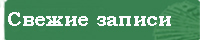

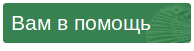
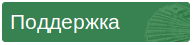

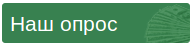
Что значит — Мастер-пароль? А если ты его забыл?
Добрый день Ирина, а где вас просят его ввести? При входе в аккаунт есть два поля пароля. Но оно там не «мастер» называет а «Секондари» Если вы второй не задавали, то и там это поле оставляете пустым.
Я разобралась ( с трудом) не понимаю ничего без перевода, написала в поддержку, оказывается это просто пароль для входа, а я хотела проверить на вывод средств, Не понимаю зачем писать Мастер — пароль, http://prntscr.com/thtlva
Ясно, вы просто как понял в браузере гугл хром работаете в Необуксе, там вроде только переводчик имеется встроенный. Вот он вас и запутал. Ну а так все верно, когда настройки меняете в аккаунте, чтобы их сохранить требуется подтверждение паролем. На сайте, кстати, есть статья про обзор личного кабинета Необукса и там тоже описан данный момент. Ну главное, что разобрались. Когда с чем то лично сталкиваешся, то уже запоминаешь надолго )